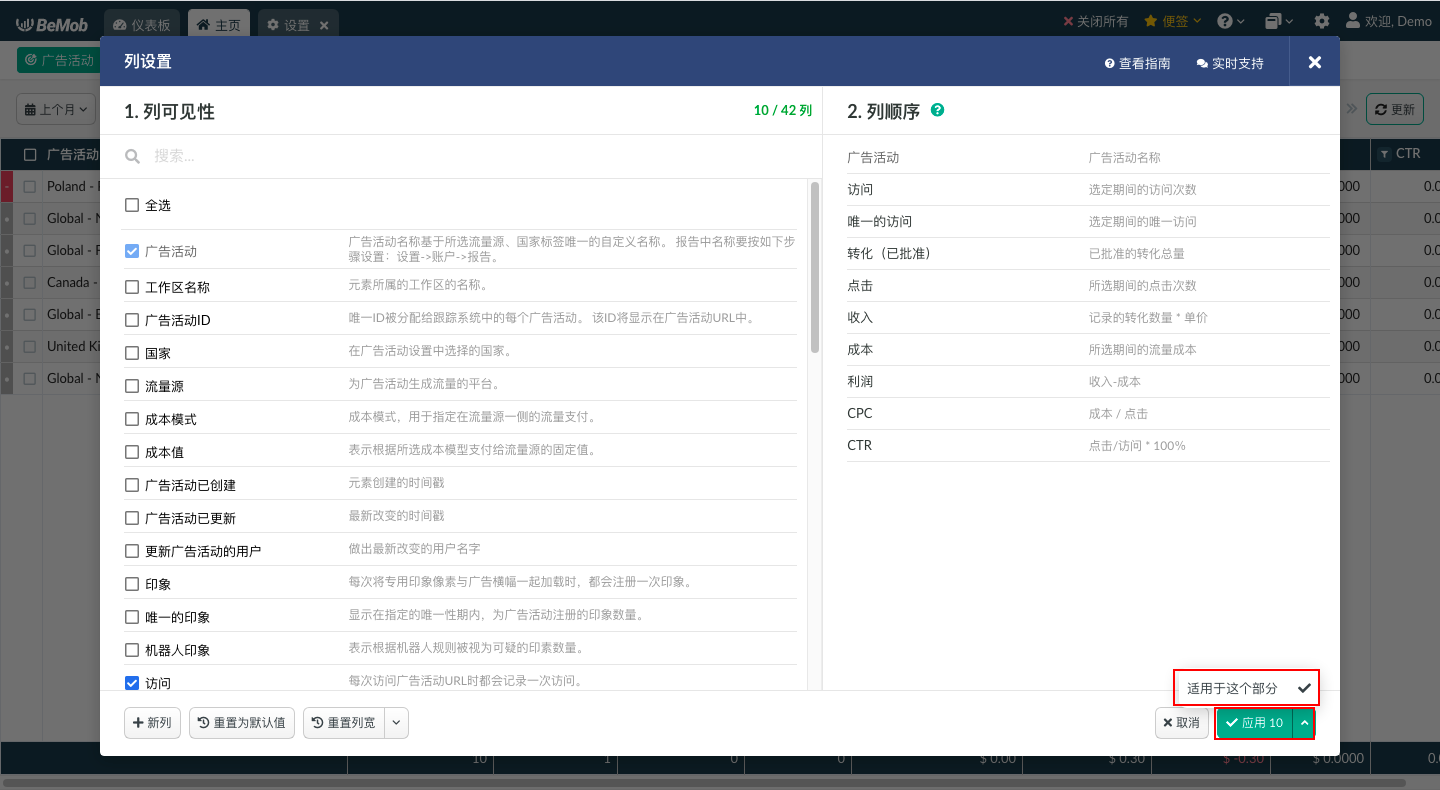这些设置有助于自定义报告视图并以最方便的顺序组织列。
为了访问列设置,需要:
- 点击面板右侧的齿轮图标;
- 按列设置按钮。
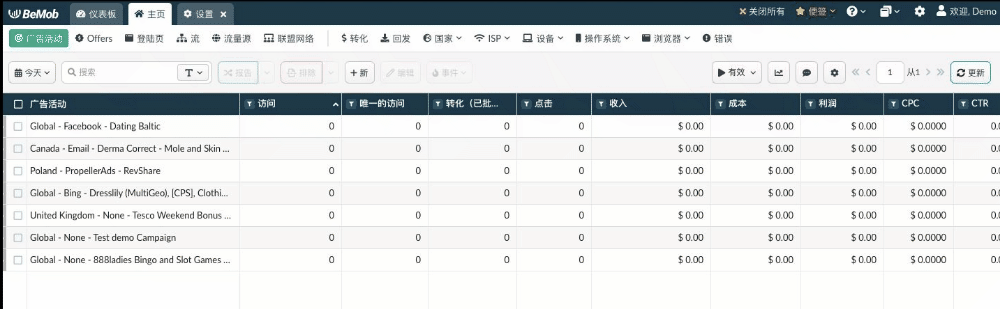
列设置窗口由两部分组成:列可见性和列顺序。
¶ 列可见性
该部分包含与所选报告关联的列列表。 报告名称位于列表顶部的列不能取消标记。
为了选择报告所需的列,请勾选设置窗口左边的名称。
列名将立即显示在设置窗口的右边。
.gif)
可以把列执行以下操作:
-
搜索
为了简单列列表的导航,请输入所需列的完整名称或其名称的部分。
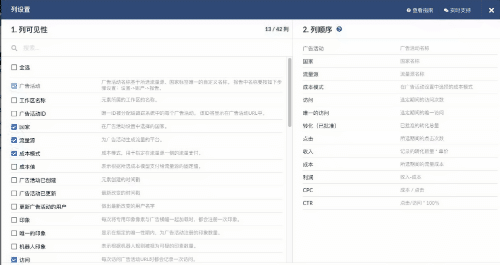
-
混合选择
选中 “全选” 标记框后,您可以使所有可用的列显示在报告中。
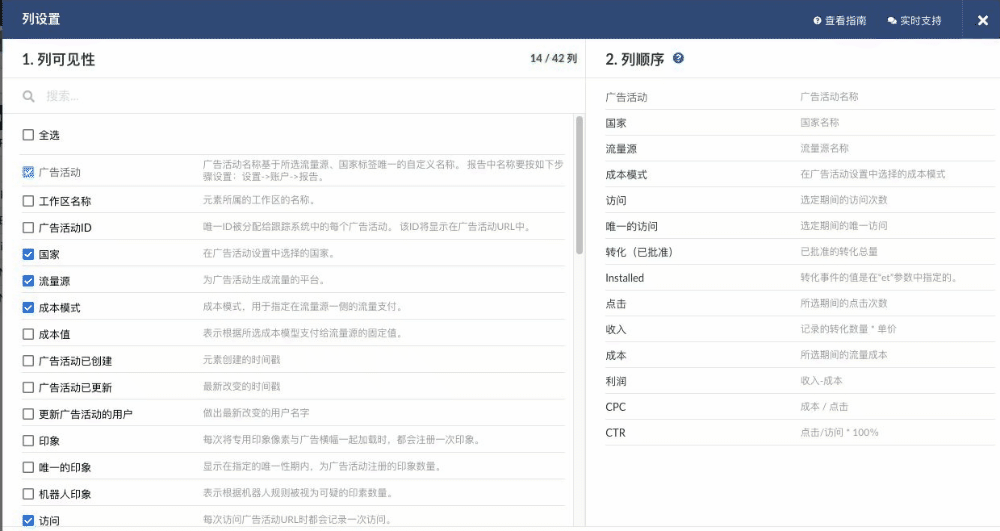
-
重置为默认顺序
您可以按 “重置为默认值” 按钮取消选中所有的列您以前选择。
.gif)
¶ 列顺序
列顺序可以更改。 需要上下拖动列以更改其顺序。
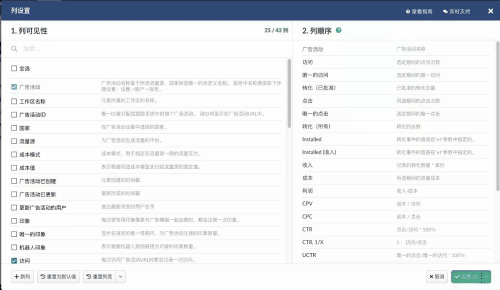
您设置的列顺序只应用于相应的报告。
例子: 如果您在“广告活动”部分中设置列顺序,该顺序只应用于“广告活动”的报告。
您可以在 “应用” 按钮上看到列数您想显示。 为了保存设置,按该按钮。
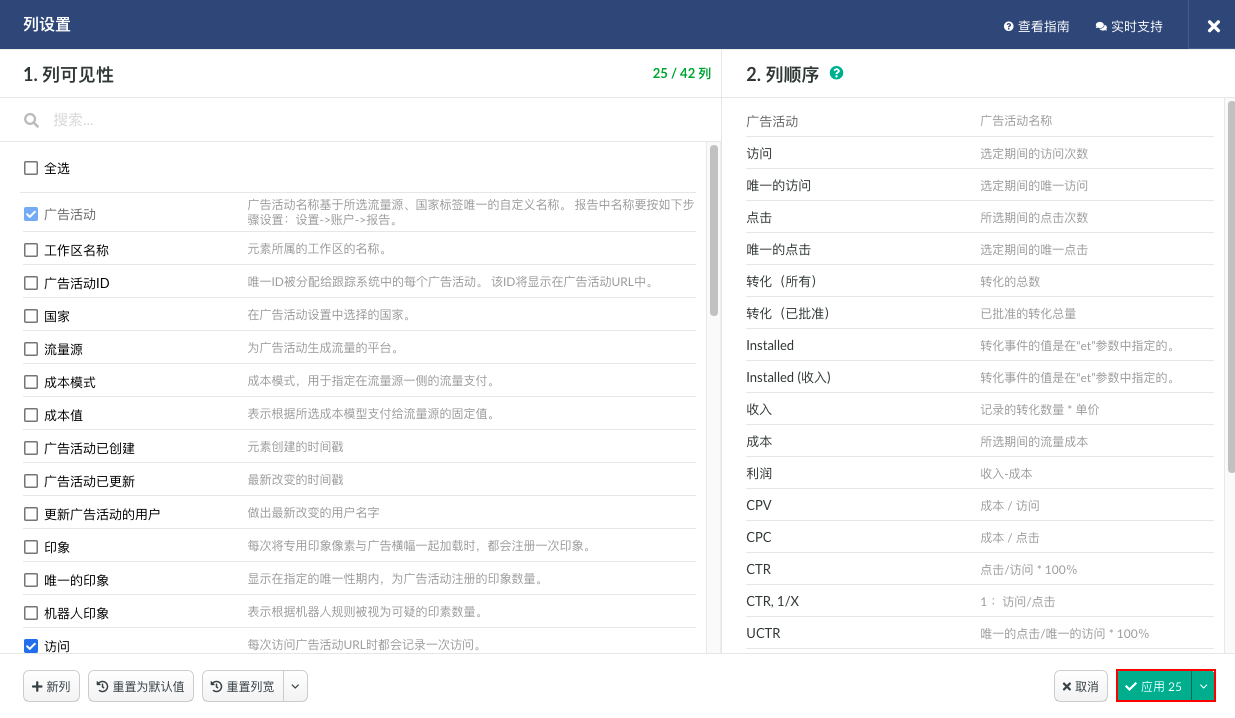
¶ 列排序
默认情况下,列排序是按 “访问” 列进行组织的。
广告活动或其流量最高的元素将位于报告的顶部。
除了按时间戳数据进行排序的列,例如 “错误”、“实时访问”、“实时点击”、“转化” 以外,该排序规则适用于所有报告部分。
7
如果禁用了 “访问” 列进行报告,则将根据优先级最高的下一列进行排序。 例如,如果报高中没有“访问” 列,则排序将基于 “利润” 列。 如果 “利润” 列也不可用,则将基于 “ROI” 列进行排序。
列的优先级如下:
- 1 - 访问
- 2 - 利润
- 3 - ROI
- 4 - 点击
- 5 - 转化 (已确认)
- 6 - 收入
- 7 - 成本
- 8 - 唯一的访问
- 9 - 唯一的点击
- 10 - 印象
- 11 - CPV
- 12 - CPC
- 13 - CTR
- 14 - AP
- 15 - CR
- 16 - CV
如果报告不包含优先列,则排序将基于第一顺序列。
8
¶ 列设置
此功能允许您自定义BeMob帐户中的列设置:
- 转到设置;
- 然后选择常规。
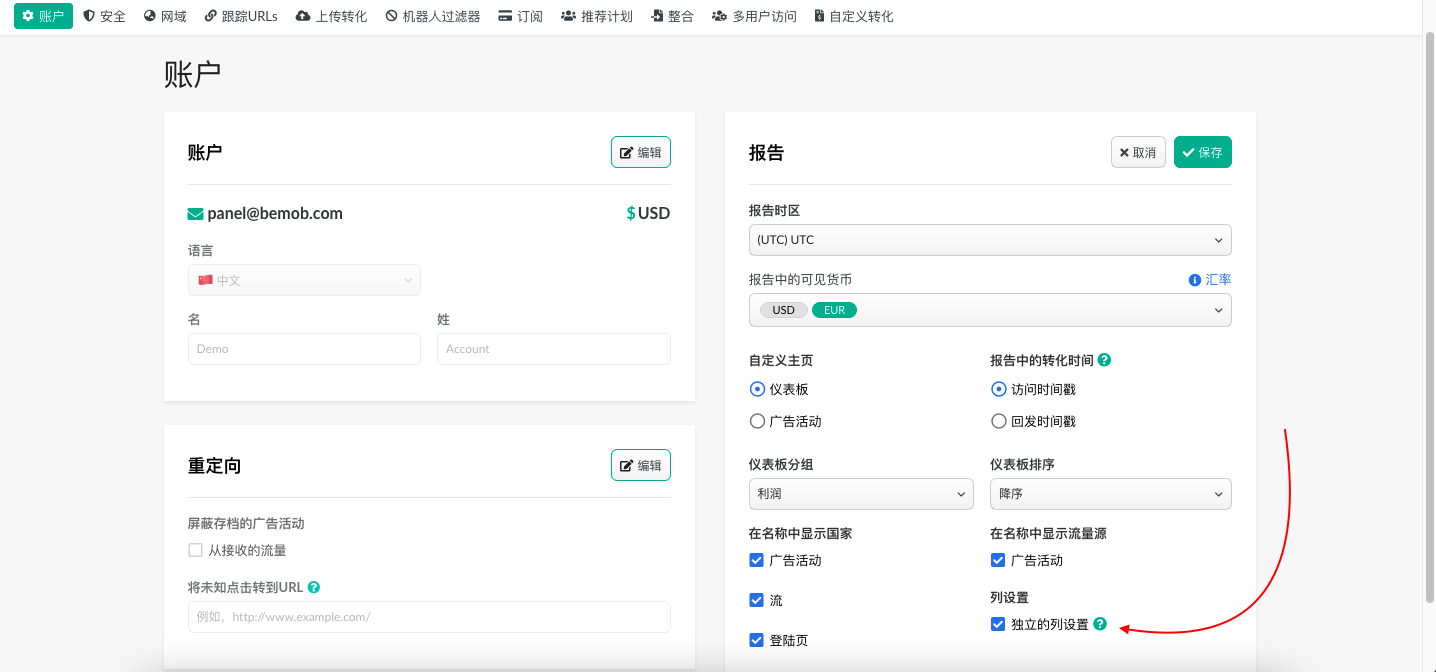
¶ “独立列设置”选项已启用了
默认情况下,“独立列设置” 被选中。
这意味着列设置分别地适用于每个标签。 它非常灵活,允许您为每个标签设置不同列。
为了访问列设置,需要:
- 点击面板右侧的齿轮图标;
- 按列 “设置” 按钮。
.gif)
“应用” 有两个按钮可用:
- “应用” 按钮只用于更改当前标签。
- “应用于所有部分” 按钮用于将选定的列应用于所有相关的标签。
相关标签包括 “广告活动“、“流量源”、“联盟网络”、“Offers”、“流”、“着陆页”、“国家”、“ ISP”、“设备”、“操作系统” 和 “浏览器” 标签和其所有的类型。
“转化”、“回发”、“实时访问/点击” 和 “错误” 标签有其唯一的列,这些列单独地工作,只给您提供一个“应用”按钮。
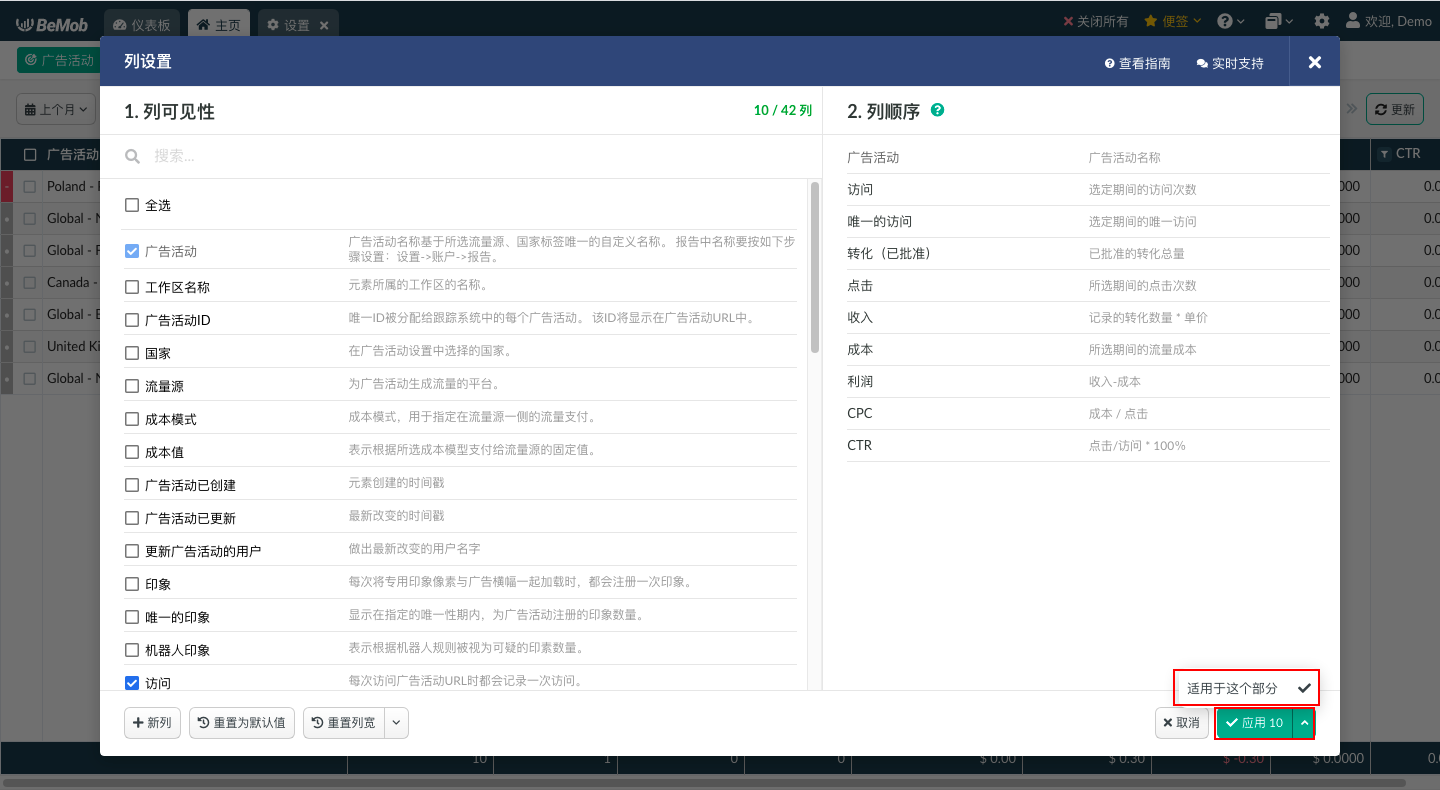
配置所需的列顺序和数量后,您可以单击 “应用” 或 “应用于所有部分”。
如果单击 “应用”,则选定的列数量和顺序只应用于当前的标签。
如果单击 “应用于所有部分” 按钮,这些列被用于该报告中所有相关的标签。
报告中有两个相同的按钮。 它们只影响当前的报告。“应用” 按钮更改此报告中的当前标签,而 “应用于所有部分” 按钮将影响所有相关的标签。
关闭报告后,不会保存报告中设置的所有列。
¶ 列宽
可以更改所有列的列宽。
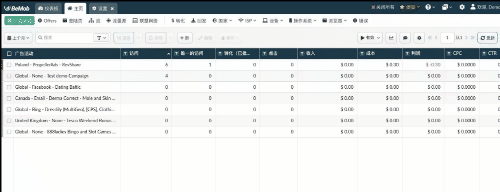
使用 “独立列设置” 时,选中的列宽度只应用于当前标签。在一个标签上设置的宽度不会保存为任何其他相关标签或报告。
为了将宽度重置为默认值,可以使用以下选项之一:
- "重置列宽度" 按钮,其用于将列宽度重置为当前标签的默认值;
- "重置所有部分的列宽" 按钮可重置所有相关标签的宽度。
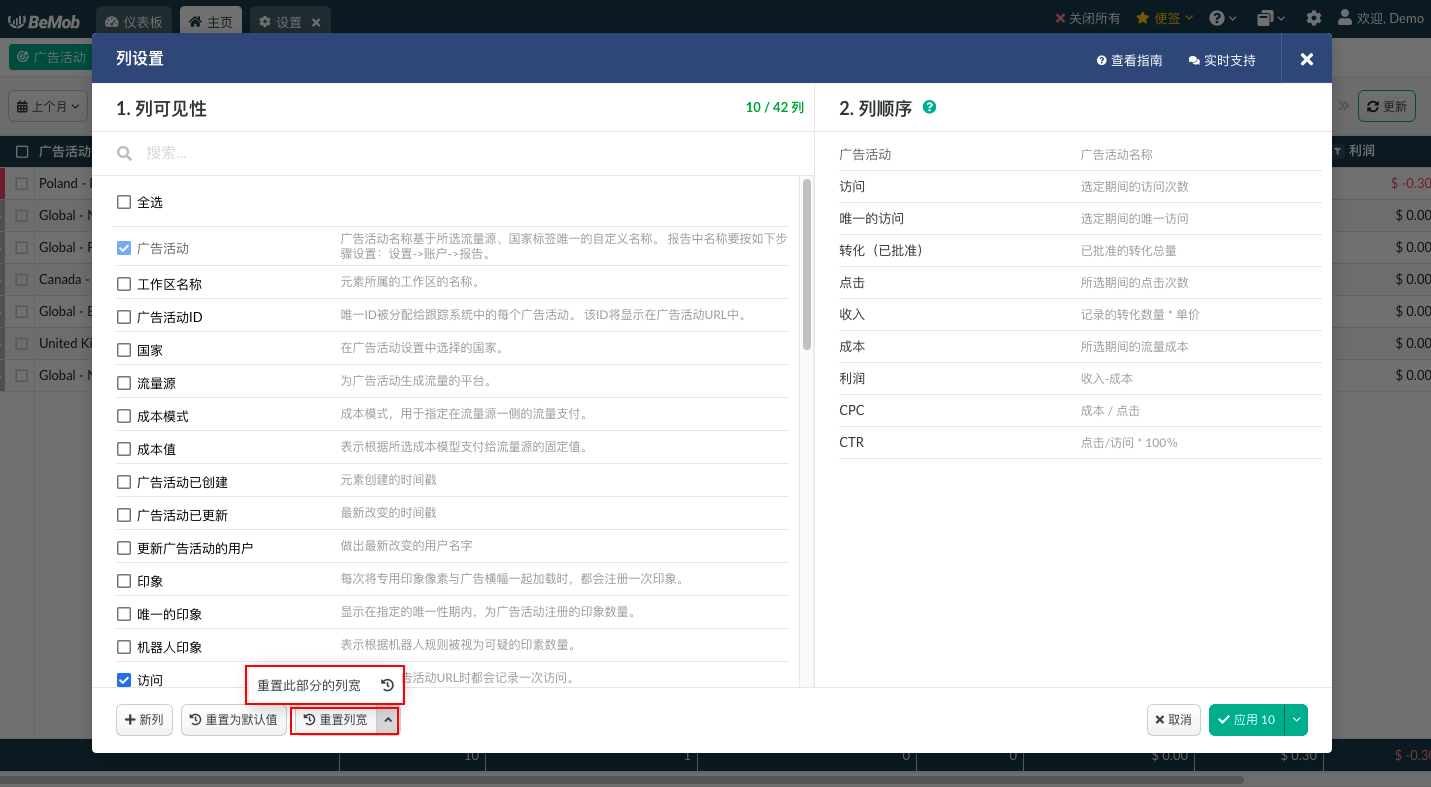
从一个标签中提取报告时,列宽的工作方式相同。 列设置和重置宽度功能独立地工作,并允许在每个标签上有自定义的列选择和列宽度。
关闭报告后,在报告内设置的列宽将不会保存。
¶ 独立列设置选项已关闭
如果要为所有的标签设置相同的列、其顺序和宽度、应取消 “独立列设置” 选项。
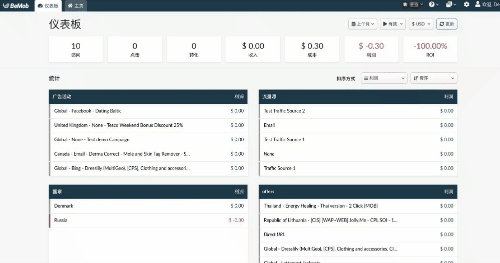
在列设置中的 “应用” 下有两个按钮可用:
“应用” 按钮只用于更改所有相关的标签。
“应用于这个部分” 按钮用于将搜哟的更改应用于您正在看的标签。
相关标签包括 “广告活动“、“流量源”、“联盟网络”、“Offers”、“流”、“着陆页”、“国家”、“ ISP”、“设备”、“操作系统” 和 “浏览器” 标签和其所有的类型。
“转化”、“回发”、“实时访问/点击” 和 “错误” 标签设置有其唯一的列,这些列单独地工作,只给您提供一个 “应用” 按钮。